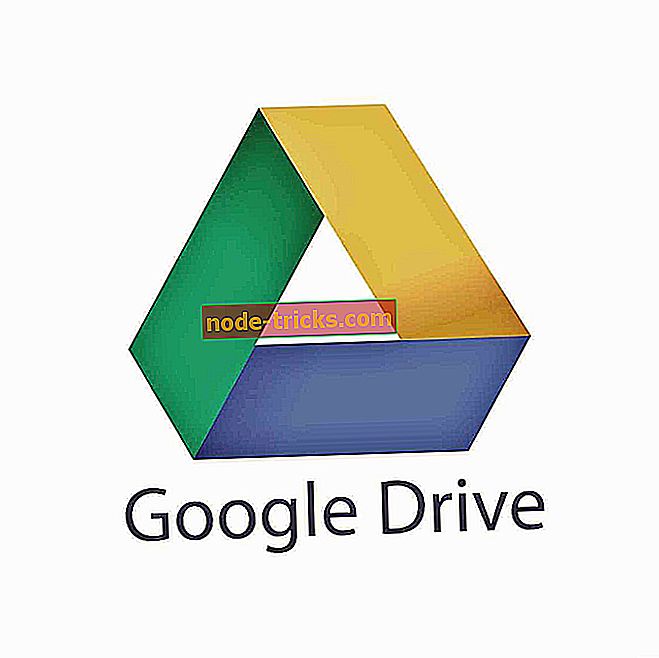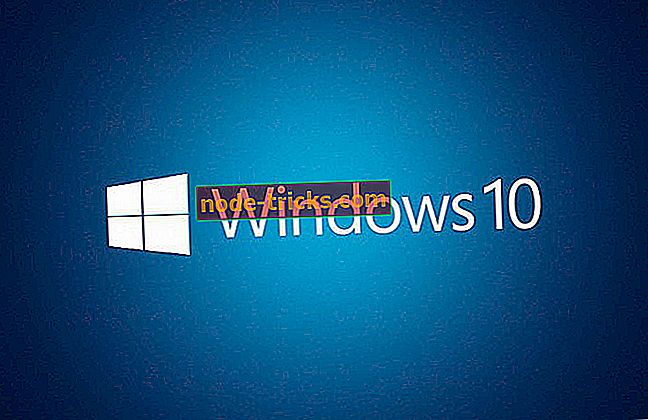Fix: Звук Blaster Recon3D PCIe счупен в Windows 10
Много хора се радват на мултимедия на своите компютри, а ако искате най-доброто мултимедийно изживяване, обикновено искате да отидете за звукова карта, която поддържа 5.1 аудио.
Въпреки това, ако сте потребител на Windows 10, може да имате някои проблеми със звуковите карти Sound Blaster Recon3D PCIe.

Според някои потребители, Sound Blaster Recon3D PCIe картата е „счупена“ в Windows 10 и не работи както на други операционни системи. Потребителите твърдят, че след преминаването към Windows 10 са загубили поддръжката на 5.0 аудио, а сега са ограничени само до 2.0 аудио. След като превключите на 5.0 звук, звукът се губи на картите Sound Blaster Recon3D PCIe.
Ако имате такива проблеми, имаме решение, което може да ви помогне.
Решения за коригиране на Sound Blaster не работят Windows 10
Метод 1: Използвайте режим на съвместимост
Ето какво трябва да направите:
- Изтеглете най-новия драйвер за вашата звукова карта.
- Кликнете с десния бутон върху изтегления файл с драйвер.
- Кликнете върху Свойства и след това отидете на раздел Съвместимост.
- Намерете и отметнете „Стартиране на програмата в режим на съвместимост за“ и от списъка изберете Windows 8.1 или друга по-стара версия на операционната система Windows
- Щракнете върху OK и инсталирайте драйвера.
Това е заобиколно решение, предоставено от софтуерните инженери на Microsoft. Въпреки това, ние не знаем дали това решение ще реши проблема ви с 5.0 звук. Ако това не помогне, не се притеснявайте. Microsoft е признала, че са счупили многоканално аудио на някои Creative аудио карти и вече са пуснали някои горещи поправки за този проблем. Актуализирайте компютъра си, за да ги инсталирате.
Ако звуковата ви карта Sound Blaster Recon3D PCIe е счупена с Windows 10, това вероятно е проблем с съвместимостта. Windows 10 все още е нова операционна система, тъй като Microsoft излиза на нови версии на операционната система всяка година. Някои проблеми с някои производители на хардуер са нещо обичайно за нова операционна система.
Метод 2: Стартирайте инструментите за отстраняване на неизправности на аудио / хардуер и устройства
Тъй като това е проблем със звука, има два вградени в Windows 10 програми за отстраняване на неизправности, които можете да използвате: Инструмент за отстраняване на неизправности на звука и инструмент за отстраняване на неизправности на хардуера и устройства. За да стартирате инструментите, отидете в Настройки> Актуализиране и защита> Отстраняване на неизправности

Що се отнася до постоянното и най-доброто решение, просто ще трябва да изчакаме производителите на хардуер да пуснат най-новите драйвери, които ще поддържат Windows 10.
Ако проблемът продължава, можете да използвате някое от нашите пълни ръководства за отстраняване на неизправности, за това как да коригирате проблеми със звука.
- Коригирайте проблеми със звуковата карта
- Как да поправите проблеми със звука на компютъра за минути
- Пълна корекция: Проблеми със звука в Windows 10, 8.1, 7
Ако имате други проблеми, свързани с Windows 10, можете да проверите за решението в нашия раздел Windows 10 Fix.
Забележка на редактора: Тази публикация първоначално е публикувана през август 2015 г. и оттогава е актуализирана за свежест и точност.